|
再点击“格式”按钮,在弹出的“设置单元格格式”对话框中,分别在“字体”、“填充”选项卡中,设置成需要的格式。(字体颜色为白色,填充的颜色为绿色)
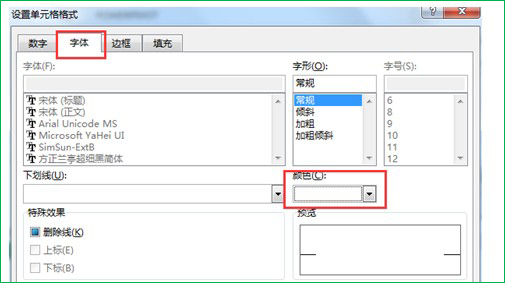 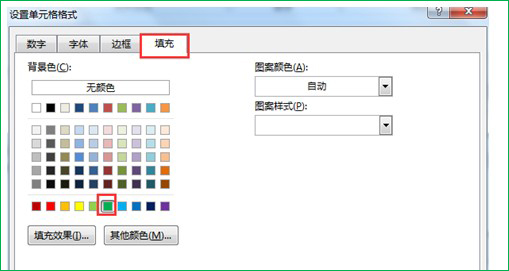 ②环比增加的绿色底纹设置好后,再同样设置环比减少的红色底纹即可。
③接下来设置H6单元格的红色、绿色箭头的条件格式:
同样是选中H6单元格,新建格式规则,按下图所示进行设置,即可。
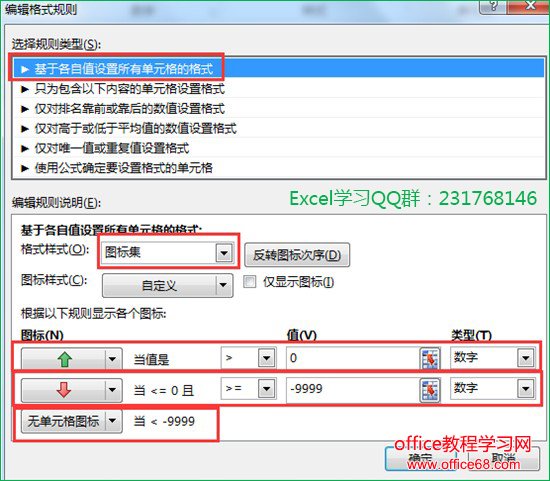 这样H6单元格在设置好后,会有如下的三项条件规则,小伙伴们别漏了:
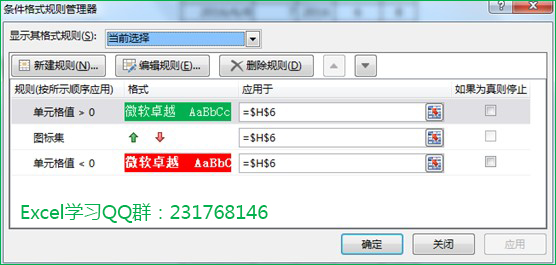 接下来再是设置G6单元格,其同H6类似,只是少了红色、绿色箭头,小伙伴们这下懂了吧。
至此大功告成。
备注:
其实,工作中不止是月同期对比,周对比,日对比,等都是经常需要的,笔者的常用表格其实是这个样子的,核心就是本文讲的SUMPRODUCT函数及条件格式。
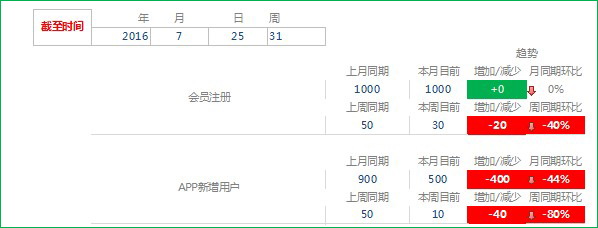 |